钉钉作为日常办公软件,公司的各项事务都可以通过它完成,申请请假也不例外,这里就分享给大家手机钉钉申请请假的方法,赶紧来看看吧!
1、点击工作台,点击请假。
2、在请假页面点击请假类型,以年假为例。
3、完善请假信息后,点击提交即可。
以上就是关于钉钉在哪里申请请假的全部内容,希望能够对你有所帮助,想要知道更多软件使用方法和教程,欢迎大家继续关注。
《钉钉》家校群人数上有限制吗,钉钉作为一款即时通讯软件,创建校区的上限为40个,一个年级内最多能创建50个班级,创建50个家校群,群总人数不能超过1000人,感兴趣的朋友可以跟着小编一起去看看最新的操作步骤。
【温馨提示】:
1、自建的师生群和家校群群数量最多为50个,群人数上限为100人(人数计算规则为老师+家长+学生);
2、若师生群/家校群50个数量不满足使用,可重新创建一个校区,新增子部门和班级使用。
以上就是小编整理的“《钉钉》家校群人数上有限制吗”的全部内容,想要了解更多的手机游戏攻略或者软件教程,可以关注本站,每天都会实时更新一些有价值的内容,希望大家喜欢。
《钉钉》群直播如何切换摄像头,钉钉是一款非常实用的办公软件,不仅可以打卡,学习,还有直播功能,很多人都想知道钉钉群直播如何切换摄像头?下面一起来看看吧!
1、打开钉钉,进入群要直播的钉钉群,点击【群直播】。
2、设置直播标题,封面等信息后点击【开始直播】按钮。
3、点击摄像头图标即可切换前后摄像头。
《钉钉》直播怎么举手发言,现在很多学校和老师通过钉钉这个平台来管理学生,在钉钉上面看老师们的直播课时,如果老师提出了问题,那么该怎么举手发言回答老师们的问题呢?小编整理了相关教程,感兴趣的一定不要错过!
钉钉直播怎么举手发言
手机端钉钉举手发言:
1、老师发起在线课堂后,点击视频接听或语音接听。
2、点击屏幕上方的举手图标即可。
电脑端钉钉举手发言:
1、老师发起在线课堂后,点击接受邀请。
2、长按举手图标3秒后即可。
以上就是小编整理的“《钉钉》直播怎么举手发言”的全部内容,想要了解更多的手机游戏攻略或者软件教程,可以关注本站,每天都会实时更新一些有价值的内容,希望大家喜欢。
平台:安卓
类型:学教育婴
版本:v6.0.30
大小:155.78MB
更新:2024-08-01
新闻阅读
40MB
便携购物
106.79MB
生活休闲
18.74MB
61.48MB
社交通讯
18.45MB
1.51MB
1.50MB
角色扮演
287.51MB
动作冒险
88.74MB
休闲益智
126.30MB
224.56MB
节奏舞蹈
1.85GB
81.14MB
52.66MB
1.93GB
387.67MB
渝ICP备20008086号-14 违法和不良信息举报/未成年人举报:dzjswcom@163.com
CopyRight©2003-2018 违法和不良信息举报(12377) All Right Reserved
【钉钉】如何在系统内申请请假快速又省心
钉钉作为日常办公软件,公司的各项事务都可以通过它完成,申请请假也不例外,这里就分享给大家手机钉钉申请请假的方法,赶紧来看看吧!
钉钉在哪里申请请假:
1、点击工作台,点击请假。
2、在请假页面点击请假类型,以年假为例。
3、完善请假信息后,点击提交即可。
以上就是关于钉钉在哪里申请请假的全部内容,希望能够对你有所帮助,想要知道更多软件使用方法和教程,欢迎大家继续关注。
《钉钉》家校群人数上有限制吗
《钉钉》家校群人数上有限制吗,钉钉作为一款即时通讯软件,创建校区的上限为40个,一个年级内最多能创建50个班级,创建50个家校群,群总人数不能超过1000人,感兴趣的朋友可以跟着小编一起去看看最新的操作步骤。
【温馨提示】:
1、自建的师生群和家校群群数量最多为50个,群人数上限为100人(人数计算规则为老师+家长+学生);
2、若师生群/家校群50个数量不满足使用,可重新创建一个校区,新增子部门和班级使用。
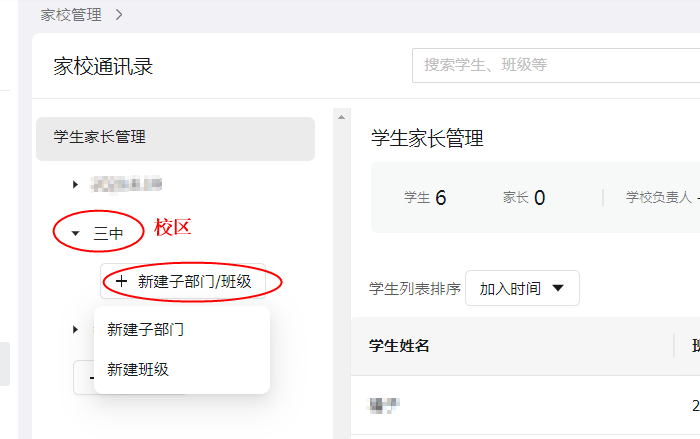
以上就是小编整理的“《钉钉》家校群人数上有限制吗”的全部内容,想要了解更多的手机游戏攻略或者软件教程,可以关注本站,每天都会实时更新一些有价值的内容,希望大家喜欢。
《钉钉》群直播如何切换摄像头
《钉钉》群直播如何切换摄像头,钉钉是一款非常实用的办公软件,不仅可以打卡,学习,还有直播功能,很多人都想知道钉钉群直播如何切换摄像头?下面一起来看看吧!
1、打开钉钉,进入群要直播的钉钉群,点击【群直播】。
2、设置直播标题,封面等信息后点击【开始直播】按钮。
3、点击摄像头图标即可切换前后摄像头。
《钉钉》直播怎么举手发言
《钉钉》直播怎么举手发言,现在很多学校和老师通过钉钉这个平台来管理学生,在钉钉上面看老师们的直播课时,如果老师提出了问题,那么该怎么举手发言回答老师们的问题呢?小编整理了相关教程,感兴趣的一定不要错过!
钉钉直播怎么举手发言
手机端钉钉举手发言:
1、老师发起在线课堂后,点击视频接听或语音接听。
2、点击屏幕上方的举手图标即可。
电脑端钉钉举手发言:
1、老师发起在线课堂后,点击接受邀请。
2、长按举手图标3秒后即可。
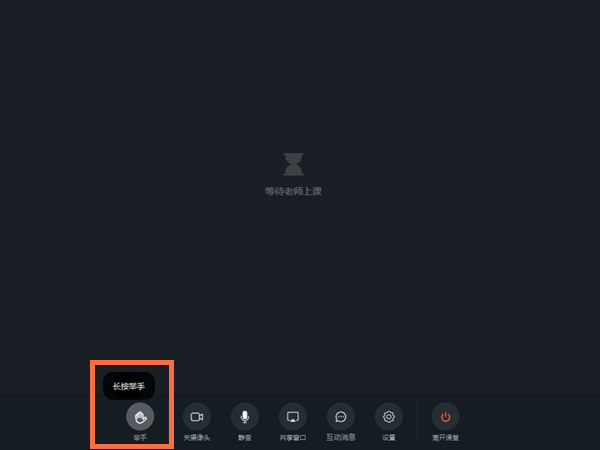
以上就是小编整理的“《钉钉》直播怎么举手发言”的全部内容,想要了解更多的手机游戏攻略或者软件教程,可以关注本站,每天都会实时更新一些有价值的内容,希望大家喜欢。
平台:安卓
类型:学教育婴
版本:v6.0.30
大小:155.78MB
更新:2024-08-01
新闻阅读
40MB
便携购物
106.79MB
生活休闲
18.74MB
便携购物
61.48MB
生活休闲
18.74MB
社交通讯
18.45MB
生活休闲
1.51MB
新闻阅读
1.50MB
生活休闲
1.51MB
角色扮演
287.51MB
动作冒险
88.74MB
休闲益智
126.30MB
休闲益智
224.56MB
节奏舞蹈
1.85GB
动作冒险
81.14MB
休闲益智
52.66MB
动作冒险
1.93GB
休闲益智
387.67MB